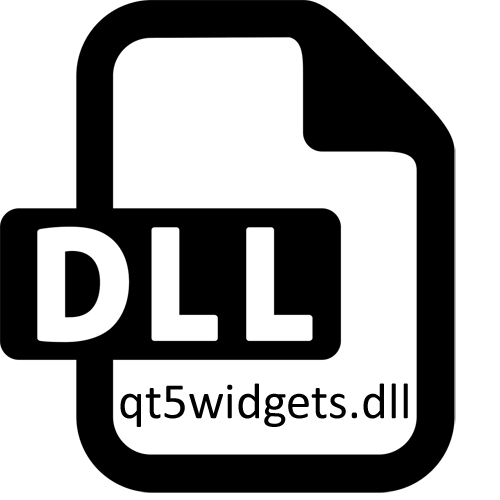
දෘශ්ය සී ++ සමඟ පරිගණකයේ ස්ථාපනය කර ඇති ඩයිමාල්ඩ් සම්බන්ධිත පුස්තකාලවල ලිපිගොනු QT5WIDGETS.DLL ලෙස හැඳින්වෙන අතර එය දියත් කිරීමේ කාලය තුළ වැඩ නොකරන හෝ හානි සිදු වේ. වර්තමාන ලිපියේ රාමුව තුළ, පවතින ක්රම අර්ථ දැක්වීමෙන් මෙම ගැටළුව විසඳන්නේ කෙසේදැයි අපි කියමු. ඔබ පළමු විකල්පය සිට ආරම්භ කිරීමට අවශ්ය වන අතර සිදු කරන ලද හැසිරවීම නිසි බලපෑමක් නොකරන්නේ නම් ක්රමයෙන් පහත සඳහන් දෑ වෙත ගමන් කළ යුතුය.
ක්රමය 1: අත්පොත QT5WIDGETS. පද්ධතියට එකතු කිරීම
Qt5widgets.dll එක් වරක් ජනේලවල තිබූ නමුත් කිසියම් හේතුවක් නිසා ඉවත් කිරීම හෝ හානි වූ නිසාත්, දෘශ්ය c ++ යාවත්කාලීන කිරීම මෙම ගැටළුව නිවැරදි කළේ නැත. එය විසඳනු ලබන්නේ එක් ආකාරයකින් පමණි - අතුරුදහන් වූ සංරචකය අත්පොත ස්ථාපනය කිරීම. ස්ථාපනය කරන ලද ගොනුව c: \ \ Windows \ systew22 වෙත යොමු කිරීම අවශ්ය වේ, ස්ථාපනය කරන ලද මෙහෙයුම් පද්ධතිය ආරම්භ කිරීමට අනුව, ගැටළු මෘදුකාංගය ආරම්භ කිරීමට උත්සාහ කරන්නේ නම්, ලියාපදිංචි වීමට උත්සාහ කරන්න පුස්තකාලය අතින්, අපගේ අත්පොතේ 3 භාවිතා කිරීම.ක්රමය 2: දෘශ්ය c ++ ස්ථාපනය කිරීම හෝ යාවත්කාලීන කිරීම
ඉහත, සලකා බැලූ ඩී.එල්.එල්. ක්රියාකාරී පද්ධතියේ දී කාවැදී නැති අතර දෘශ්ය සී ++ හි අතිරේක අංගය ස්ථාපනය කිරීමේදී මෙම ක්රමය දෙවන ස්ථානයට පත් කරන ලදී. එය වඩාත් effective ලදායී වන අතර අනිවාර්යයෙන්ම හානියක් නොවන අතර, ඒවා සඳහන් කළ සං component ටකයේ යාවත්කාලීනය හෝ ස්ථාපනය කිරීම සඳහා පමණක් අදාළ වන අතර එවැනි දෝෂ තවදුරටත් තවදුරටත් පෙනීම වළක්වා ගත හැකිය.
බාගත කිරීම සඳහා නවතම සහාය දැක්වූ දෘශ්ය c ++ අනුවාදයන්
- සහාය දක්වන දෘශ්ය දෘශ්ය c ++ අනුවාදවල නිල පිටුවට යාමට යොමුව භාවිතා කරන්න. වෙනම කොටස්වල බාගත කළ සබැඳි. 2015, 2015, 2017 සහ 2019 එක් ස්ථාපන ගොනුවක ස්වරූපයෙන් බෙදා හරිනු ලබන බව කරුණාවෙන් සලකන්න, කෙසේ වෙතත්, බිට් 64-බිට් වින්ඩෝස් බාගත කිරීමට සහ vc_redist.x86.xe, vc_redist.x64.exe.
- අනෙකුත් සියලුම ආධාරක පැකේජ සොයා ගැනීමට පහළ පිටුවට අනුචලනය කරන්න. ඔබේ මෙහෙයුම් පද්ධතියේ ඇති සංරචකය දැනට ස්ථාපනය කර ඇත්නම් ඒවා සෑම එක් අයෙකු බාගන්න.
- ඔබ සබැඳිය මත ක්ලික් කළ විට, බාගත කිරීම වහාම ආරම්භ වේ. බාගත කිරීමෙන් පසු ක්රියාත්මක කළ හැකි ගොනුව විවෘත කිරීම සඳහා පමණක් ඉතිරි වේ.
- බලපත්ර ගිවිසුමේ කොන්දේසි තහවුරු කරන්න, අදාළ අයිතමය පරීක්ෂා කර, පසුව "SET" මත ක්ලික් කරන්න.
- ස්ථාපනය සම්පූර්ණ කිරීම අපේක්ෂා කර ගැටළු මෘදුකාංග ආරම්භ කිරීමට උත්සාහ කරන්න.
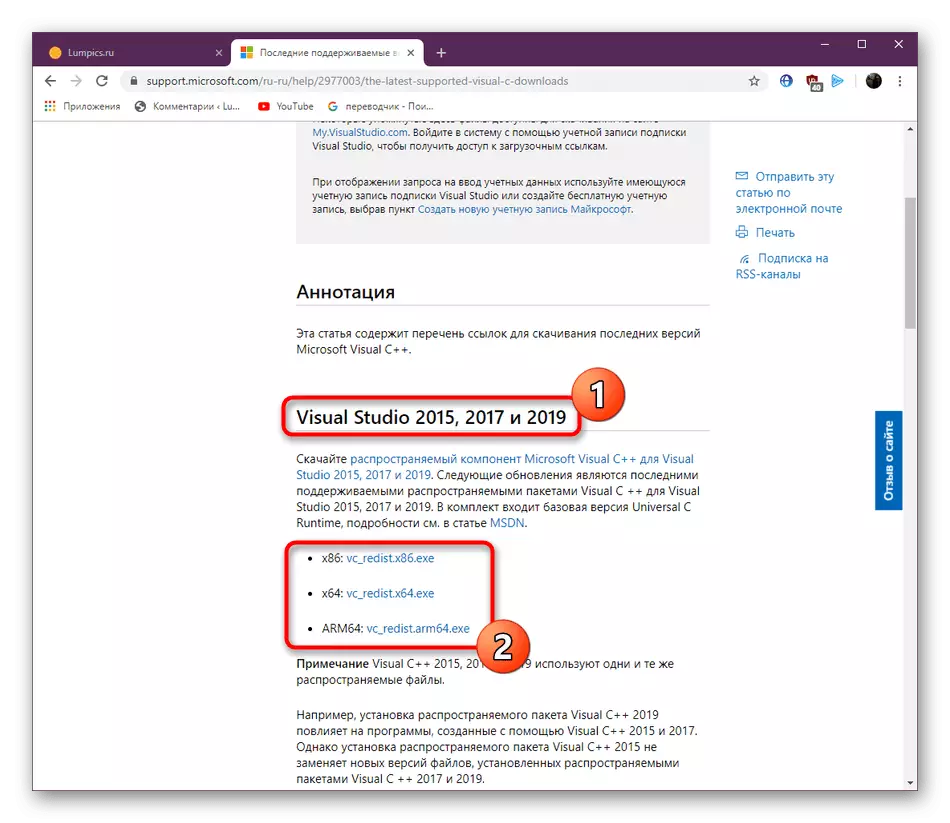
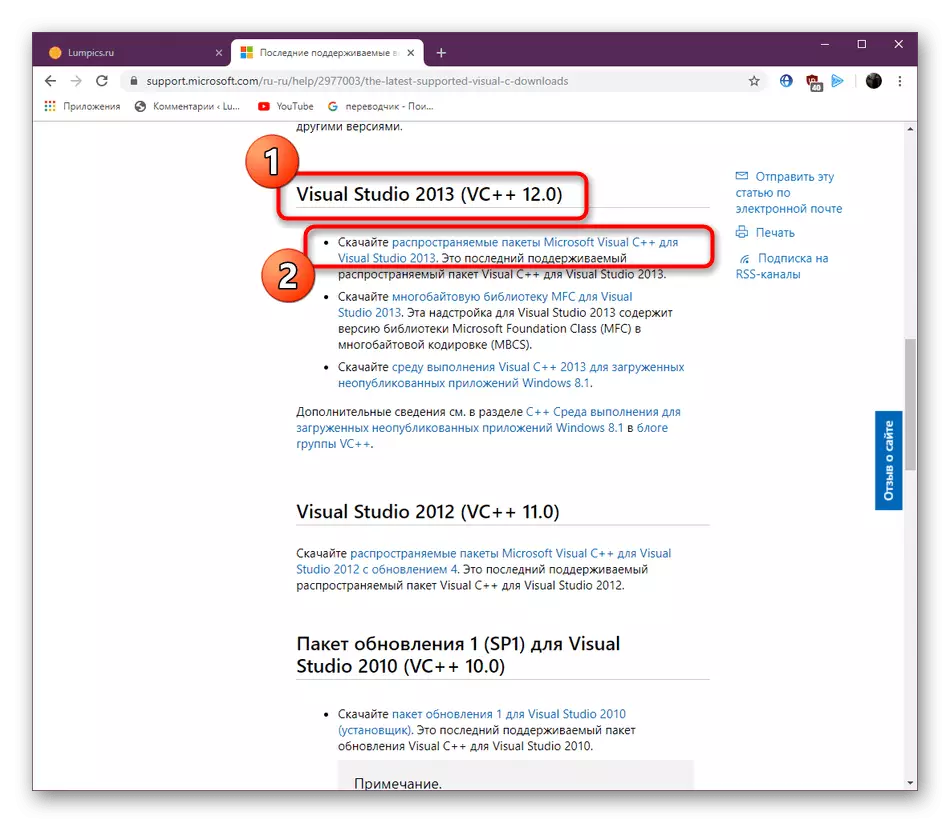
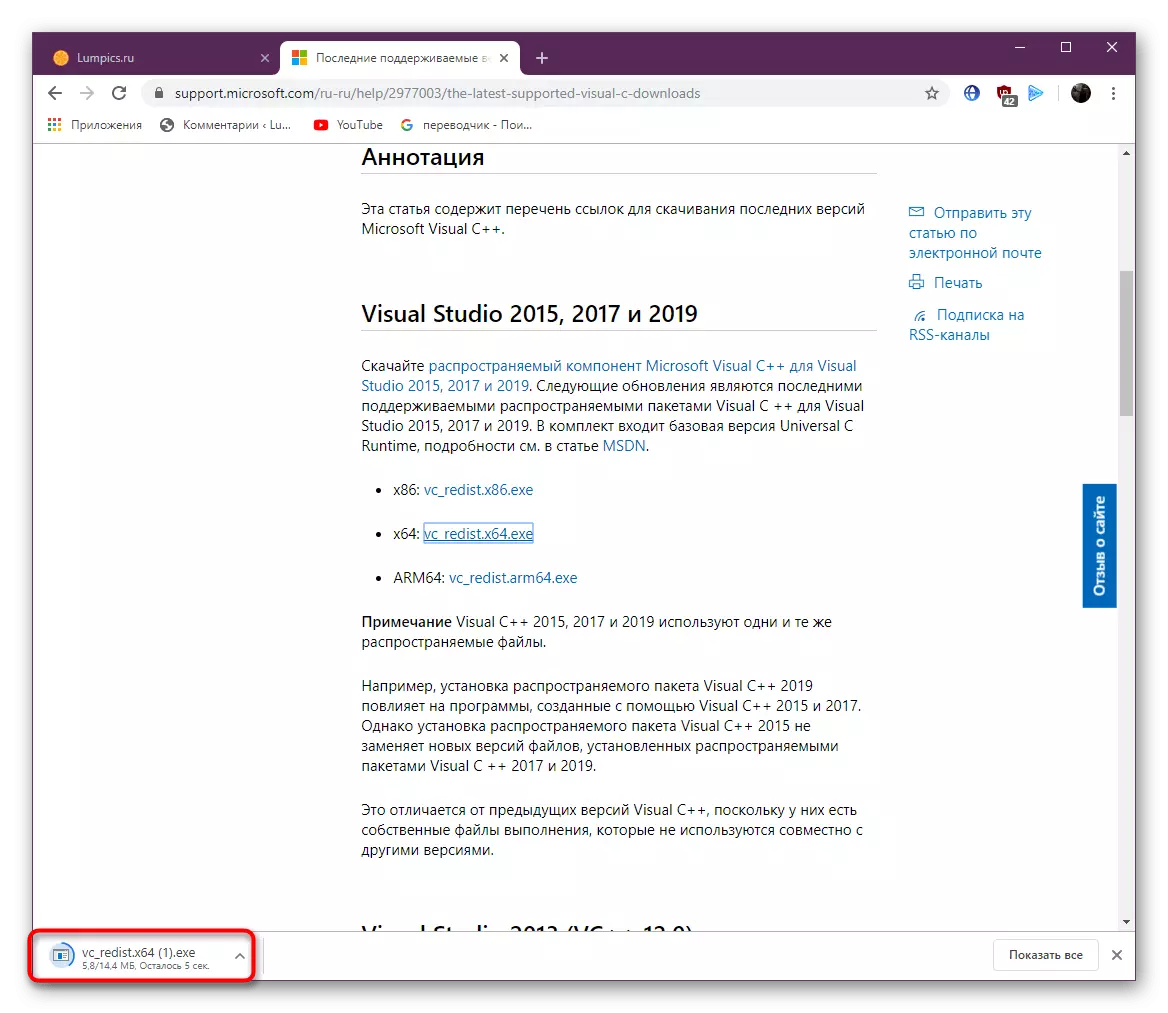
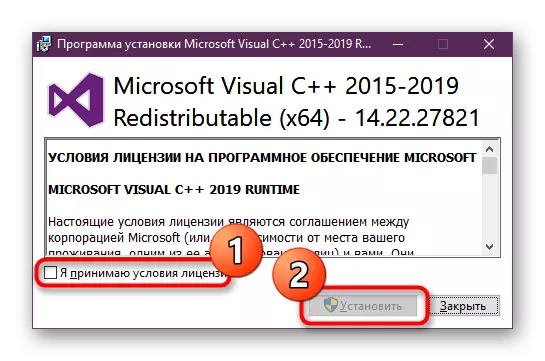
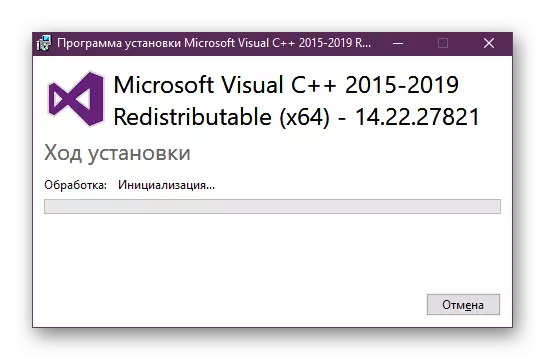
සෑම විටම දෘශ්ය c ++ ස්ථාපනය කිරීම සාර්ථකයි: සමහර විට නිශ්චිත කේතයක දෝෂයක් ඇතිව තිරයේ දිස්වේ. එවැනි තත්වයන් තුළ, නිල වෙබ් අඩවියේ ගැටළු පිළිබඳ ගැටළුව පිළිබඳ සවිස්තරාත්මක විස්තරයක් සොයා ගැනීම සඳහා සෙවුම් යන්ත්රය හරහා මෙම කේතය සොයා ගැනීම අවශ්ය වේ. මෙය කළ නොහැකි නම්, මෙම ලිපිය යටතේ ඇති අදහස් දැක්වීමේදී ඔබේ දුෂ්කරතාවය ගැන ලියන්න, අපි ඉක්මනින් ප්රශස්ත විසඳුම ඉදිරිපත් කළා.
ක්රමය 3: නැවත ලියාපදිංචි කිරීම QT5WIDGETS.DLL
බොහෝ අවස්ථාවලදී මෙම ක්රමය සැමවිටම effective ලදායී නොවේ, මන්ද බොහෝ අවස්ථාවන්හීදී එවැනි ලිපිගොනු ලියාපදිංචි කිරීම ස්වයංක්රීයව දෝෂ නොමැතිව සම්පූර්ණ වේ. කෙසේ වෙතත්, එහි චෙක්පත වැඩි කාලයක් ගත නොවේ, එබැවින් පෙර උපදෙස් කිසිදු ප්රති results ල නොලැබුනේ නම්, Qt5widgets.dll නිවැරදිව ලියාපදිංචි කර ඇති බවට වග බලා ගැනීම වටී, මෙය මේ ආකාරයට සිදු වේ:
- "ආරම්භය" විවෘත කර එහි "විධාන රේඛාව" සොයා ගන්න. සෙ.මී.ඩී කවුළුව තුළ ලකුණු ලබා ගනිමින් ඔබට එය කළ හැකි අතර "ක්රියාත්මක කරන්න" (WIN + R) හරහා. කොන්සෝලය ආරම්භ කිරීම සඳහා පහසු ක්රමයක් භාවිතා කරන්න, නමුත් පරිපාලක වෙනුවෙන් එය අවශ්ය වේ.
- නව කවුළුවක් විවෘත කිරීමෙන් පසු, රෙගුලාස් 32 / u qt5widgets.dll quired එහි විධානය ඇතුළු කර ENTER යතුර එබීමෙන් එය සක්රිය කරන්න.
- වත්මන් ගොනු ලියාපදිංචිය හෝ සාර්ථක අවලංගු කිරීම දැනුම් දීමට කවුළුවක් සහතික වනු ඇත. එය වසා දමනව regsvr32 / i Qt5widgets ඇතුළත් කරන්න. පුස්තකාලය නැවත ලියාපදිංචි කිරීමට.
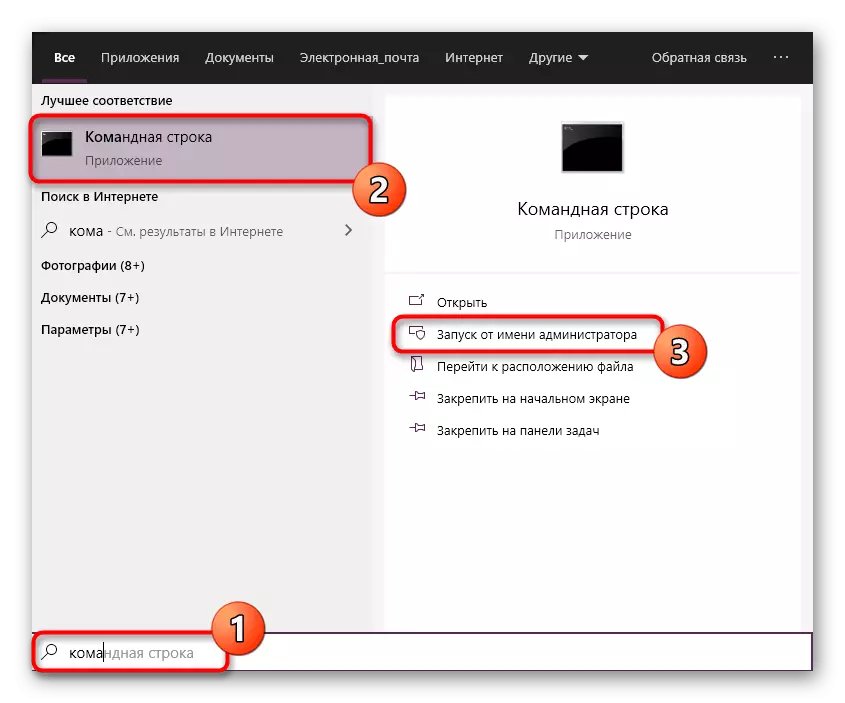
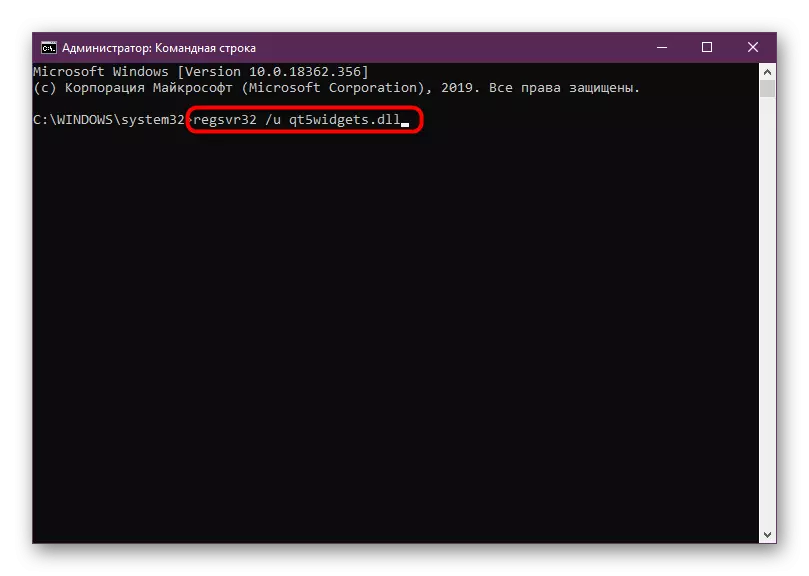
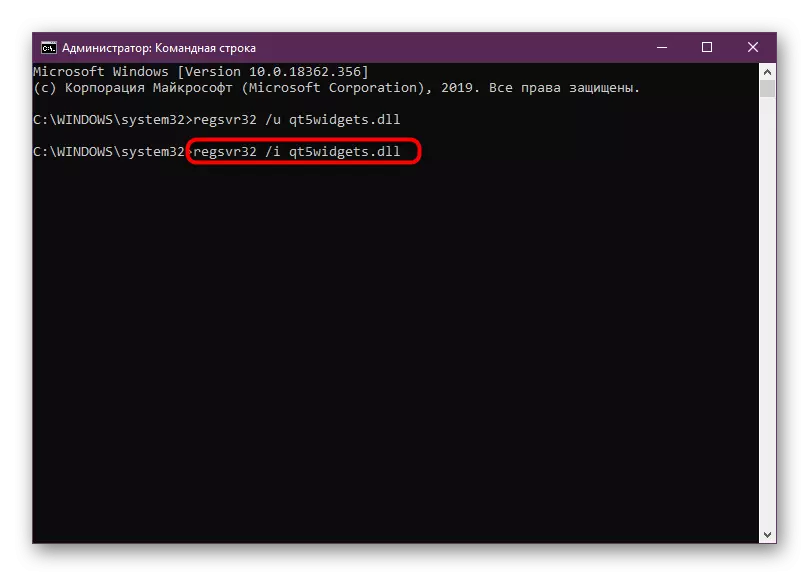
මෙම ක්රියාවන් ක්රියාත්මක කිරීමෙන් පසුව, ගැටළු මෘදුකාංග හෝ ක්රීඩාව ක්රියාත්මක කිරීමට උත්සාහ කිරීම සඳහා ඔබට වහාම යන්නට උත්සාහ කළ හැක්කේ පරිගණක නැවත ආරම්භ කිරීම සඳහා පරිගණක නැවත ආරම්භ කිරීම අවශ්ය නොවන බැවිනි.
ක්රමය 4: වින්ඩෝස් යාවත්කාලීන කිරීම් ස්ථාපනය කිරීම
නැතිවූ මෙහෙයුම් පද්ධති යාවත්කාලීන කිරීම් ස්ථාපනය කිරීම සැමවිටම .ලදායී නොවන තවත් ක්රමයකි. කෙසේ වෙතත්, වැදගත් පද්ධති යාවත්කාලීන කිරීම් නොමැතිකම නිසා, වින්ඩෝස් Qt5widgets.dll ඇතුළු තවත් අමතර ලිපිගොනු සමඟ ගැටුම් ඇති කරගත් අවස්ථා තිබේ. එමනිසා, ඔවුන්ගේ පැමිණීම පරීක්ෂා කිරීම අපි තරයේ නිර්දේශ කරමු, මන්ද එය ඉතා සරල බැවින් එයයි.
- ආම්පන්නයක ස්වරූපයේ ඇති බොත්තම ක්ලික් කිරීමෙන් "ආරම්භ කිරීම" සහ "පරාමිතීන්" වෙත යන්න. වින්ඩෝස් 7 සම්බන්ධයෙන් ගත් කල, ඔබට එකම "ආරම්භක" මෙනුව හරහා "පාලක පැනලය" ධාවනය කිරීමට අවශ්ය වනු ඇත.
- විවෘත වන කවුළුව තුළ, "යාවත්කාලීන කිරීම සහ ආරක්ෂාව" හෝ "වින්ඩෝස් යාවත්කාලීන කිරීම" වෙත යන්න.
- අවසාන පියවර "යාවත්කාල කිරීම් සඳහා පරීක්ෂා කරන්න" සහ මෙහෙයුම අවසන් වන තෙක් බලා සිටිමු.
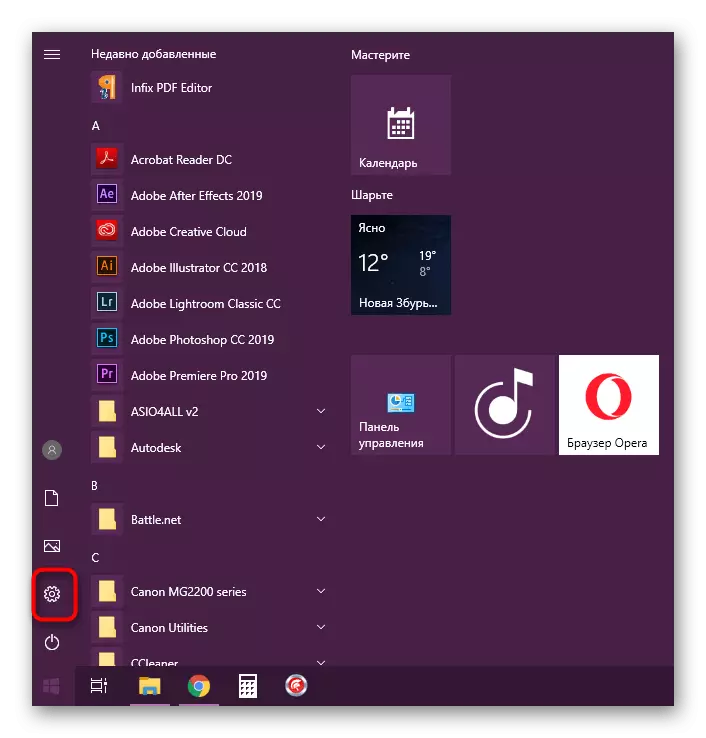
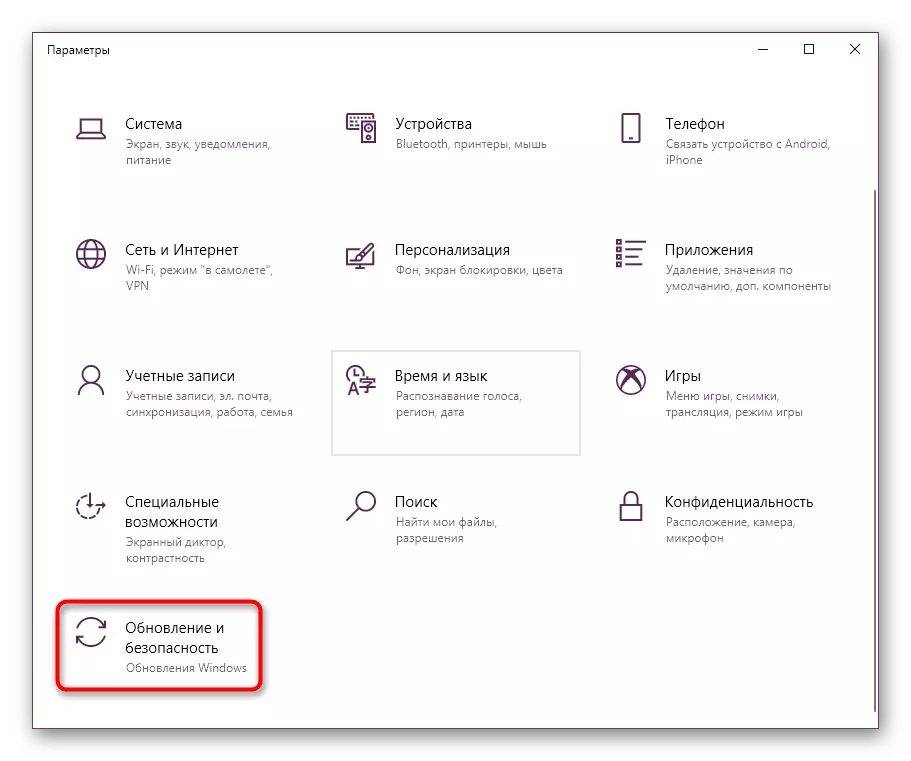
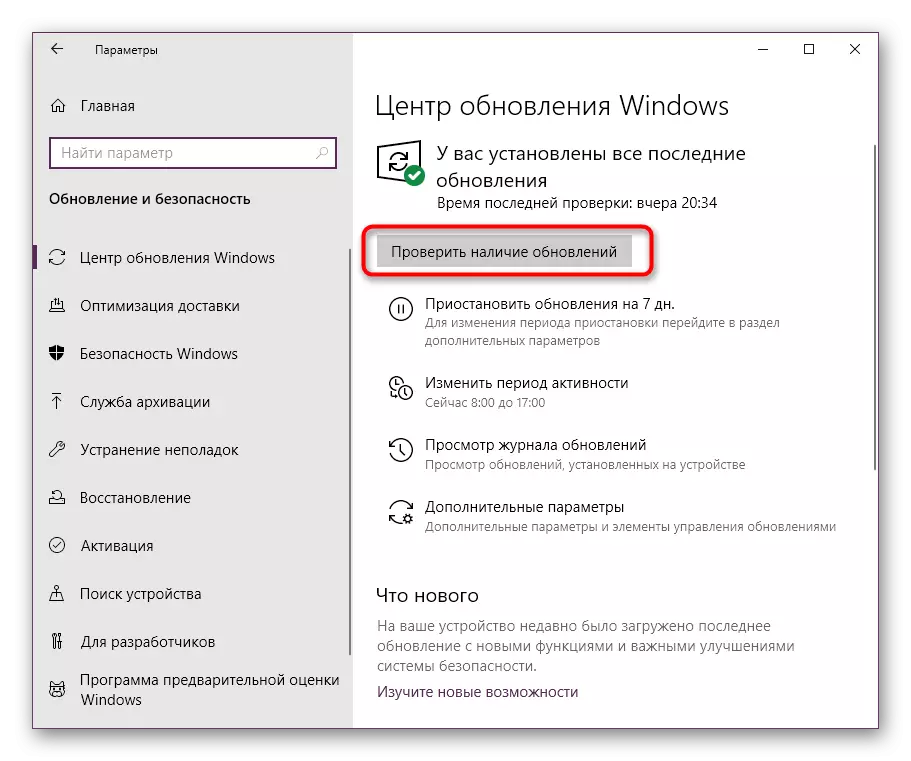
යාවත්කාල කිරීම් හඳුනාගෙන ඒවා ස්ථාපනය කිරීමෙන් පසු, ඔබට වහාම මේ පිළිබඳව දැනුම් දෙනු ලැබේ. දැන් එය ඉතිරිව ඇත්තේ පරිගණකය නැවත ආරම්භ කිරීම පමණි, එවිට සියලු වෙනස්කම් බලයට පත්වන අතර එය පරාමිතීන්ගේ ගැටුම්වල සැබවින්ම සමන්විත නම් දෝෂය නියම කර ඇත. හදිසියේම ඔබට අමතර දෝෂ ඇති වුවහොත් හෝ යාවත්කාලීන කිරීම් ස්ථාපනය කිරීමේ මාතෘකාව තේරුම් නොගන්නේ නම්, පහත සඳහන් තේමාත්මක ද්රව්ය කියවන්න.
වැඩිදුර කියවන්න:
වින්ඩෝස් 10 යාවත්කාලීන කිරීම් ස්ථාපනය කිරීම
වින්ඩෝස් 10 සඳහා යාවත්කාලීන කිරීම් අතින් ස්ථාපනය කරන්න
වින්ඩෝස් යාවත්කාලීන ගැටළු දෝශ නිරාකරණය කිරීම
ක්රමය 5: හානියට පත් වින්ඩෝස් ගොනු නැවත සකස් කිරීම
වර්තමාන ලිපියේ කොටසක් ලෙස, effective ලදායී අතිශය දුර්ලභ ක්රම දෙකක් ගැන අපි කතා කරමු, නමුත් තවමත් සඳහන් කිරීම වටී. ඒවායින් පළමුවැන්න පද්ධති ලිපිගොනු වල අඛණ්ඩතාව සත්යාපනය කිරීමයි. නාමාවලි වල අන්තර්ගතය යථා තත්වයට පත් කිරීම සහ ඔබ මෘදුකාංගය ආරම්භ කරන විට සිදුවිය හැකි ගැටළු වලින් මිදීමට එය කළ යුතුය. බොහෝ අවස්ථාවන්හීදී, වස්තූන් වලට හානි කිරීම qt5widgets.dll වලට බලපාන්නේ නැත, නමුත් එය වෙනත් සංරචක සමඟ එහි අන්තර්ක්රියාට බලපායි. ස්කෑන් මෙවලමක් ලෙස, SFC කොන්සෝල උපයෝගීතාව තේරීම නිර්දේශ කරනු ලබන අතර, එය දෝෂ පරිලෝකනය සම්පූර්ණ කරන්නේ නම්, ඔබ මුලින්ම කාවැද්දීම ආරම්භ කළ යුතු අතර පසුව මෙම මෙවලම වෙත ආපසු යා යුතුය. මේ සියල්ල අපගේ වෙබ් අඩවියේ වෙනම ද්රව්යයක උපරිම සවිස්තරාත්මක ආකාරයෙන් ලියා ඇත.
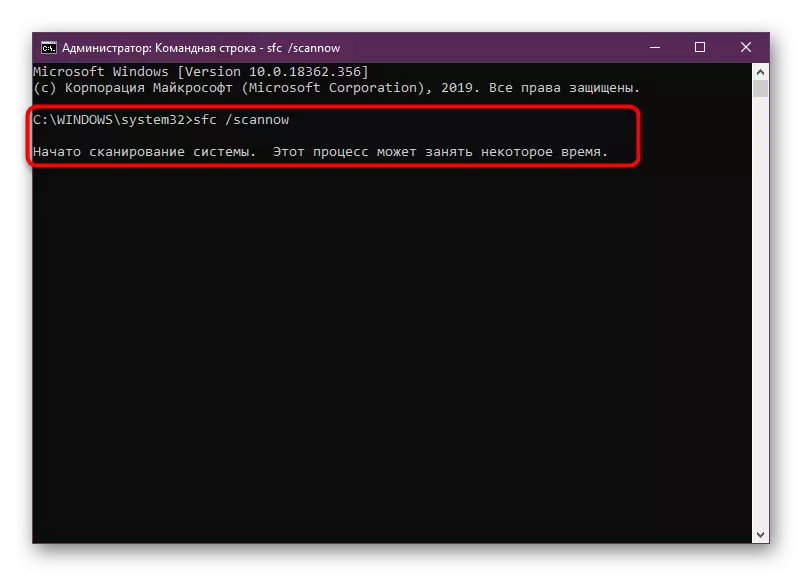
තව දුරටත් කියවන්න: වින්ඩෝස් 10 හි පද්ධති ගොනු අඛණ්ඩතාව පරීක්ෂා කිරීම සහ ප්රතිස්ථාපනය කිරීම
ක්රමය 6: වෛරස් සඳහා පද්ධතිය පරීක්ෂා කිරීම
අද දෙවැන්න, වෛරස් සඳහා මෙහෙයුම් පද්ධතිය පරීක්ෂා කිරීමට මෙම ක්රමය සම්බන්ධ වේ. මෙය කළ යුත්තේ එවැනි ආසාදනයක් පරිගණකයේ සමස්ත ක්රියාකාරිත්වය උල්ලං that නය වන නිසා වන අතර සමහර විට Qt5widgets.dll සමඟ විවිධ දෝෂ ඇති කරයි, සමහර විට ඒවා නිවැරදි මෘදුකාංග දියත් කිරීමට බාධා කරයි. ඕනෑම පහසු මෙවලමක් මගින් මෙම ක්රියා පටිපාටිය සිදු කරන්න, සහ තර්ජන හඳුනා ගැනීමේ අවස්ථාවක දී නැතිවූ සියලුම ලිපිගොනු නැවත ලබා දීම සඳහා දෘශ්ය සී ++ නැවත ස්ථාපනය කිරීමට.
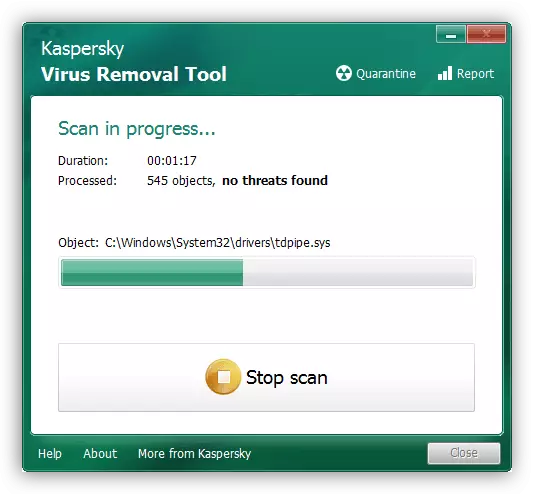
වැඩිදුර කියවන්න: පරිගණක වෛරස් සමඟ සටන් කිරීම
මෘදුකාංග හෝ ක්රීඩා එළිදැක්වීමේදී Qt5widgets.dll හි හිඟකම හෝ හානිය සමඟ දෝශ නිරාකරණ හෝ හානිය සමඟ දෝශ නිරාකරණයේ ක්රම හය ගැන දැන් ඔබ හුරුපුරුදුය. එය ඉතිරිව ඇත්තේ කාර්යක්ෂමව සොයා ගැනීම සඳහා එක් එක් උපදෙස් අනුගමනය කිරීම සඳහා පමණි.
